LBankка кантип кирүү керек
By
LBank Trading
9741
0
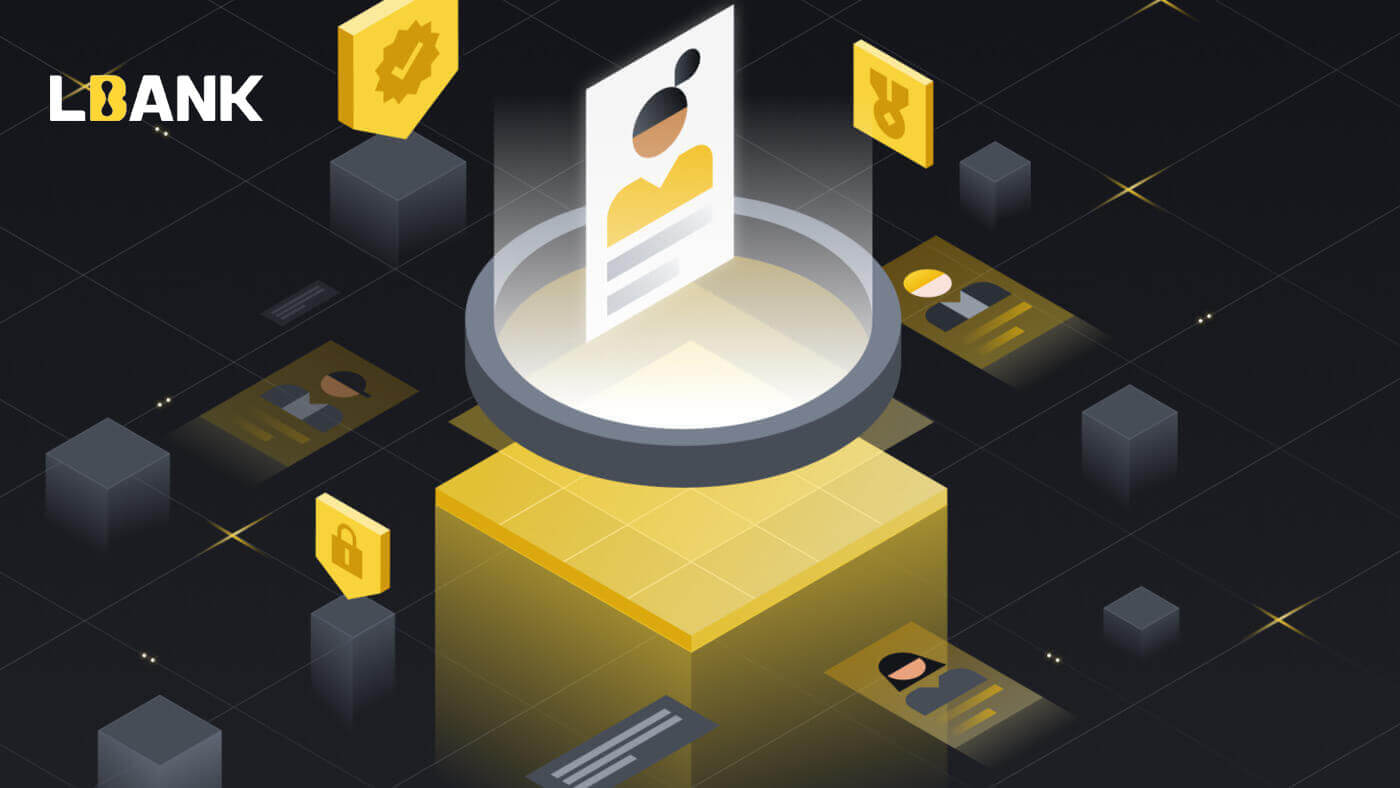
- Тил
-
English
-
العربيّة
-
简体中文
-
हिन्दी
-
Indonesia
-
Melayu
-
فارسی
-
اردو
-
বাংলা
-
ไทย
-
Tiếng Việt
-
Русский
-
한국어
-
日本語
-
Español
-
Português
-
Italiano
-
Français
-
Deutsch
-
Türkçe
-
Nederlands
-
Norsk bokmål
-
Svenska
-
Tamil
-
Polski
-
Filipino
-
Română
-
Slovenčina
-
Zulu
-
Slovenščina
-
latviešu valoda
-
Čeština
-
Kinyarwanda
-
Українська
-
Български
-
Dansk
-
Kiswahili
LBank эсебиңизге кантип кирүү керек [PC]
1. LBank башкы бетине кирип , жогорку оң бурчтан
[Кирүү] тандаңыз . 
2. Катталган [Электрондук почта] жана [Сырсөз] бергенден кийин [Кирүү] баскычын басыңыз . 3. Кирүү менен бүттүк.


Google аркылуу LBankка кириңиз
1. LBank башкы барагына өтүңүз жана жогорку оң бурчтан
[Кирүү] тандаңыз. 2. Google
баскычын басыңыз . 3. Google аккаунтуңузга кирүү үчүн терезе ачылат, ал жерге Gmail дарегиңизди киргизип, андан соң [Кийинки] баскычын басыңыз . 4. Андан кийин Gmail каттоо эсебиңиздин сырсөзүн киргизип, чыкылдатыңыз [Next] . 5. Каттоо эсебиңизди байланыштырууну аяктоо үчүн сиз [Электрондук почтанын дареги] жогорку кутучаңызды толтуруп , экинчи кутуга [Сырсөзүңүздү] киргизсеңиз болот. Эки аккаунтту бирге кошуу үчүн [Шилтеме] чыкылдатыңыз . 6. Биз кирүү процессин аяктадык.





Apple аркылуу LBankка кириңиз
Ошондой эле интернетте Apple аркылуу LBank эсебиңизге кирүү мүмкүнчүлүгүңүз бар. Сизге бир гана нерсе керек:
1. LBankтын башкы бетинеөтүңүз жана жогорку оң бурчтан [Кирүү] тандаңыз. 2. Apple баскычын чыкылдатыңыз . 3. Apple кирүү терезеси ачылат, анда сиз [ID Apple] жана Apple каттоо эсебиңизден [Паролду] киргизишиңиз керек болот. 4. Аны [текшерүү коду] толтуруңуз жана Apple ID'иңизге билдирүү жөнөтүңүз. 5. Мындан тышкары, [Ишеним] баскычын бассаңыз , кийинки жолу киргениңизде текшерүү кодун киргизүүнүн кереги жок болот. 6. [Улантуу] баскычын басыңыз.





улантуу.

7. Эгер сиз өзүңүздүн электрондук почтаңыздын дарегин жарыялоону кааласаңыз, [Электрондук почта дарегин бөлүшүү] баскычын басыңыз , болбосо, электрондук почта дарегиңизди купуя сактоо үчүн [Электрондук почта дарегин жашыруу] дегенди тандаңыз. Андан кийин, [Улантуу] басыңыз .

8. Каттоо эсебиңизди байланыштырууну аяктоо үчүн сиз [Электрондук почтанын дареги] жогорку кутучаңызды толтуруп, экинчи кутуга [Сырсөзүңүздү] киргизсеңиз болот. Эки аккаунтту бирге кошуу үчүн [Шилтеме] чыкылдатыңыз .

9. Биз кирүү процессин аяктадык.

Телефон номерин колдонуп LBankка кириңиз
1. LBank башкы баракчасына кирип , жогорку оң бурчтагы [Кирүү] баскычын басыңыз. 2. [Телефон] баскычын
басыңыз , аймак коддорун тандап , телефонуңуздун номерин киргизиңиз , сырсөз катталат. Андан кийин, [Кирүү] чыкылдатыңыз . 3. Биз логин менен бүттүк.


LBank эсебиңизге кантип кирүү керек [Мобилдик]
LBank App аркылуу LBank эсебиңизге кириңиз
1. Жүктөп алган LBank колдонмосун [LBank App iOS] же [LBank App Android] ачып, [Кирүү] баскычын басыңыз . 2. LBankта катталган [Электрондук почта дареги] жана [Сырсөз]
киргизип , [Кирүү] баскычын чыкылдатыңыз. 3. Аны [Электрондук почта текшерүү коду] толтуруңуз жана [Ырастоо] басыңыз . 4. Биз кирүү процессин аяктадык.



Мобилдик Интернет аркылуу LBank эсебиңизге кириңиз
1. Телефонуңуздагы
LBank башкы барагына өтүп , жогорку оң бурчтагы символду тандаңыз. 2. [Кирүү]
чыкылдатыңыз . 3. Электрондук почта дарегиңизди киргизиңиз , Сырсөзүңүздү киргизиңиз , [Мен окудум жана макулмун] тандаңыз жана [Кирүү] басыңыз . 4. Аны [Электрондук почта текшерүү коду] толтуруңуз жана [Тапшыруу] баскычын басыңыз . 5. Кирүү процедурасы аяктады.




Кирүү жөнүндө көп берилүүчү суроолор (FAQ).
Логин сырсөзүңүздү кантип алуу керек?
Биринчиден, веб-версиясы (компьютер тарабы) сырсөздү чыгарат, чоо-жайы төмөндөгүдөй: 1. Сырсөздү калыбына келтирүү барагына кирүү үчүн кирүү бетиндеги [Сырсөздү унутуп калдым] дегендибасыңыз . 2. Андан кийин беттеги кадамдарды аткарып, каттоо эсебиңизди жана жаңы сырсөзүңүздү киргизип, жаңы сырсөзүңүз бирдей экенин текшериңиз. E-mail текшерүү кодуңузду киргизиңиз. 3. [Кийинки] баскычын чыкылдаткандан кийин , система автоматтык түрдө кирүү барагына өтүп, андан кийин [паролду өзгөртүү] аяктайт . Эгерде сизде кандайдыр бир көйгөйлөр болсо, LBankтын расмий электрондук почтасы [email protected] менен байланышыңыз
, биз сизге эң канааттандырарлык кызмат көрсөтүүгө жана суроолоруңузду мүмкүн болушунча тез арада чечүүгө кубанычтабыз. Колдооңуз жана түшүнүүңүз үчүн дагы бир жолу рахмат!
Эмне үчүн мен белгисиз кирүү эскертме электрондук почтасын алдым?
Белгисиз кирүү эскертмеси - каттоо эсебинин коопсуздугун коргоо чарасы. Каттоо эсебиңиздин коопсуздугун коргоо үчүн, сиз жаңы түзмөктөн, жаңы жерде же жаңы IP даректен киргениңизде CoinEx сизге [Белгисиз кирүү эскертмеси] электрондук катын жөнөтөт.
Сураныч, кирүү IP дареги жана [Белгисиз кирүү эскертмеси] электрондук почтаңыздагы жайгашкан жери сиздики экенин эки жолу текшериңиз:
Ооба болсо, электрондук почтага көңүл бурбаңыз.
Болбосо, логин сырсөзүн баштапкы абалга келтириңиз же каттоо эсебиңизди өчүрүп, активди ашыкча жоготпоо үчүн дароо билет тапшырыңыз.
- Тил
-
ქართული
-
Қазақша
-
Suomen kieli
-
עברית
-
Afrikaans
-
Հայերեն
-
آذربايجان
-
Lëtzebuergesch
-
Gaeilge
-
Maori
-
Беларуская
-
አማርኛ
-
Туркмен
-
Ўзбек
-
Soomaaliga
-
Malagasy
-
Монгол
-
ភាសាខ្មែរ
-
ລາວ
-
Hrvatski
-
Lietuvių
-
සිංහල
-
Српски
-
Cebuano
-
Shqip
-
中文(台灣)
-
Magyar
-
Sesotho
-
eesti keel
-
Malti
-
Македонски
-
Català
-
забо́ни тоҷикӣ́
-
नेपाली
-
ဗမာစကာ
-
Shona
-
Nyanja (Chichewa)
-
Samoan
-
Íslenska
-
Bosanski
-
Kreyòl
Tags
lbank кирүү
lbank эсебине кириңиз
lbankка кантип кирүү керек
lbank колдонмосуна кантип кирүү керек
lbankка кантип кирүү керек
lbank бизге кириңиз
lbankка кириңиз
lbank кириңиз
lbank колдонмосуна кириңиз
lbank эсебине кирүү
lbank эсебине кирүү
lbank алмашуу кирүү
us lbank кирүү
lbank uk кирүү
lbank кирүү колдонмосу
lbank эсебине кирүү
lbank түштүк африка кирүү
lbank алмашуу кирүү
lbank cryptocurrency алмашуу кирүү
lbank логинди унутуп калдым
бизден lbankка кириңиз
lbank глобалдык кирүү
google lbank кирүү
lbank кантип кирүүгө болот
lbankка кантип кирүү керек
lbankка кирүү
lbank бизге кириңиз
lbank аркылуу кирүү
lbank веб-сайтына кирүү
lbank колдонмосуна кантип кирүү керек
lbank бизден кирүү
lbank gmailге кириңиз
lbank google аккаунтуна кириңиз
lbank глобалдык кирүү
lbankка кириңиз
lbank бизге кирүү
lbank сырсөзүн унутуп калды
lbank canada кирүү
lbank Гонконг кирүү
lbank europe кирүү
lbank рабочий кирүү
lbank.com кирүү
lbank кирүү Канада
lbank australia кирүү
lbank кирүү Индонезия
lbank кирүү малайзия
lbank russia кирүү
lbank кирүү Сингапур
lbank кирүү түштүк африка
lbank кирүү окуу куралы
lbank кирүү австралия
lbank сырсөзүн калыбына келтирүү
lbank соодасы
lbank боюнча соода
крипто соода
cryptocurrency соода
lbank эсебине кирүү
lbank колдонмосуна кирүү
lbank.com сайтына кириңиз
lbank алмашууга кирүү
lbankка кантип кирүү керек
бизден lbankка кантип кирсе болот
lbank менен кирүү
lbankка кириңиз
менин lbank эсебиме кириңиз
lbankке кирүү үчүн скандаңыз
lbank бизге кириңиз
lbankка кантип кирүү керек
lbankка катталуу
lbank катталуу
lbank эсебине катталуу
lbank кантип катталса болот
lbank сырсөзүн кантип калыбына келтирсе болот
мен lbank сырсөзүмдү унутуп калдым
lbank сырсөзүн калыбына келтирүү электрондук почтасы
lbank сырсөзүн калыбына келтирүү
lbank колдонмо сырсөз
lbank сырсөзүн өзгөртүү
lbank сырсөзүн унутуп калдым
lbank биз паролду унутуп калдым
lbank кирүү сырсөзүн унутуп калдым
менин lbank эсебимди калыбына келтирүү
lbank бизге сырсөздү баштапкы абалга келтирди


